Unul dintre cele mai populare instrumente pentru designerii grafici și editorii de imagini este Photoshop. Oferă o gamă largă de opțiuni pentru îmbunătățirea și modificarea imaginilor. Efectul de distorsiune este unul dintre cele mai cunoscute și mai frecvent utilizate efecte. Folosind efectul de distorsiune, se pot produce modele originale și imaginative pentru diferite grafice și imagini. Puteți edita imagini în Photoshop pentru a produce o varietate de efecte vizuale utilizând efectul. O imagine poate fi întinsă, răsucită, răsucită sau deformată în orice mod folosind acest efect. Puteți folosi acest efect pentru a face ca orice, de la artă abstractă la manipulări foto, să pară realist.
Acest eseu va explica cum să utilizați efectul de distorsiune Photoshop pentru a produce imagini uimitoare. Vom analiza diferitele efecte de deformare ale Photoshop și cum să le folosim pe fotografiile tale. De asemenea, vom analiza câteva indicații și tehnici care vă pot ajuta să obțineți rezultatele dorite.
Efectul de distorsiune Photoshop poate oferi creațiilor tale o perspectivă nouă, fie că lucrezi ca expert sau ca designer grafic hobbyist. Îți poți face munca să iasă în evidență creând modele originale și izbitoare și învățând să folosești acest efect. Să începem prin a învăța cum să aplicăm efectul de distorsiune Photoshop.
Pași: Cum să utilizați efectul de distorsiune în Photoshop?
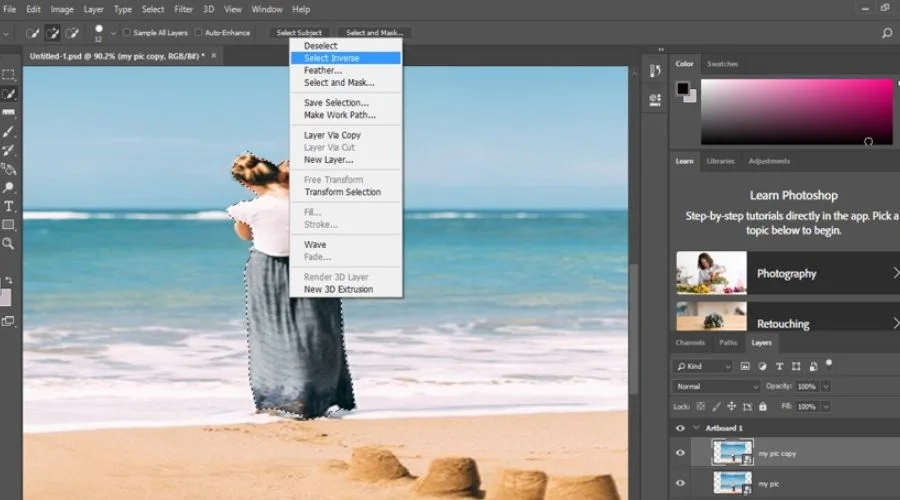
Photoshop are o caracteristică fantastică numită efect de deformare care poate fi folosită pentru a produce imagini frumoase. The metode de aplicare a acestui efect în Photoshop sunt după cum urmează:
Pasul 1: Deschide Photoshop și familiarizați-vă cu interfața cu utilizatorul în primul pas. Elementele principale ale interfeței sunt fereastra de prezentare, panoul de instrumente, bara de proprietăți, bara de meniu și bara de proprietăți.
Pasul 2: Selectați o imagine de pe computer și trageți-l în fereastra de afișare Photoshop pentru a o deschide.
Pasul 3: Modificați lățimea și înălțimea a imaginii pentru a-i schimba dimensiunea. Selectați butonul de confirmare sau bifare din bara de proprietăți pentru a aplica modificările. Dați imaginii un nou nume, la alegerea dvs.
Pasul 4: Apăsați Ctrl + J pe tastatură pentru a duplica stratul de imagine după ce l-ați ales în panoul de straturi.
Pasul 5: Faceți clic pe instrumentul de selecție rapidă cu butonul din stânga al mouse-ului în meniul de instrumente.
Pasul 6: Folosind instrumentul de selecție rapidă, alegeți zona imaginii care conține obiectul pe care doriți să-l distorsionați.
Pasul 7: Pentru a separa obiectul de imaginea sursă, apăsați Ctrl + J.
Pasul 8: Faceți clic dreapta pe stratul duplicat din zona ferestrei de afișare și selectați opțiunea Selectare inversă din meniul pop-up.
Pasul 9: Pentru a elimina fundalul din imaginea inițială, apăsați Ctrl + J.
Pasul 10: Selectați stratul de fundal divizat după poziționarea stratului de obiect separat deasupra stratului de fundal.
Pasul 11: În zona de meniu, faceți clic pe butonul Filtru și apoi alegeți Distorsionare din meniul derulant. Oricare dintre opțiunile pentru efectul Distorsionare poate fi aleasă.
Pasul 12: Schimbați dimensiunea ondulației trăgând glisorul pe opțiunea Sumă sau introducând imediat orice valoare folosind tehnica de introducere a tastaturii casetei de dialog.
Pasul 13: Faceți clic pe butonul OK pentru a adăuga efectul Distorsionare imaginii.
Pasul 14: Faceți clic pe instrumentul Clone Stamp cu butonul din stânga al mouse-ului pentru a-l alege din panoul de instrumente.
Pasul 15: Ajustați dimensiunea instrumentului de clonare folosind fila de proprietate.
Pasul 16: În timp ce țineți apăsată tasta Alt de pe tastatură, copiați porțiunea din imagine. Vrei să-l folosești pentru a ascunde părțile nedorite ale imaginii tale. Este duplicat în jurul articolului.
Pasul 17: Imaginea dvs. va fi gata cu efectul de distorsiune odată ce ai clonat în jurul marginii obiectului.
Acești pași simpli vă vor ajuta să utilizați efectul de distorsiune Photoshop pentru a produce imagini uimitoare.
Concluzie
The Efect de distorsiune poate oferi fotografiilor și graficelor dvs. a senzație distinctă și artistică. Photoshop oferă numeroase instrumente și metode pentru adăugarea de efecte la fotografiile dvs., de la simplu la complex. Unul dintre cele mai populare și flexibile instrumente pentru obținerea efectului de distorsiune selfie este filtrul Liquify, care vă permite să deformați, să învârtiți, să umflați și să ciupiți orice zonă a imaginii. În plus, puteți utiliza filtrul Coordonate polare pentru a vă transforma imaginea într-un cerc și filtrul Spherize pentru a produce un efect sferic sau curbat. În plus, puteți utiliza instrumentul Warp și funcția Puppet Warp pentru a îndoi și a modela anumite porțiuni ale imaginii în funcție de nevoile dvs.
Pentru a evita utilizarea excesivă a efectului, care poate degrada calitatea generală a imaginii, este crucial să le folosiți cu atenție și strategic. Pentru a obține rezultatul dorit, experimentați cu diverse instrumente și setări. În plus, puteți amesteca diferite efecte de distorsiune a feței Flashed pentru a produce un aspect mai complicat și mai distinctiv. În timp ce învățarea Efectului de distorsiune din Photoshop poate necesita puțină practică, merită. Pentru mai multe informații, vizitați site-ul oficial Trendingcult.
Întrebări frecvente






